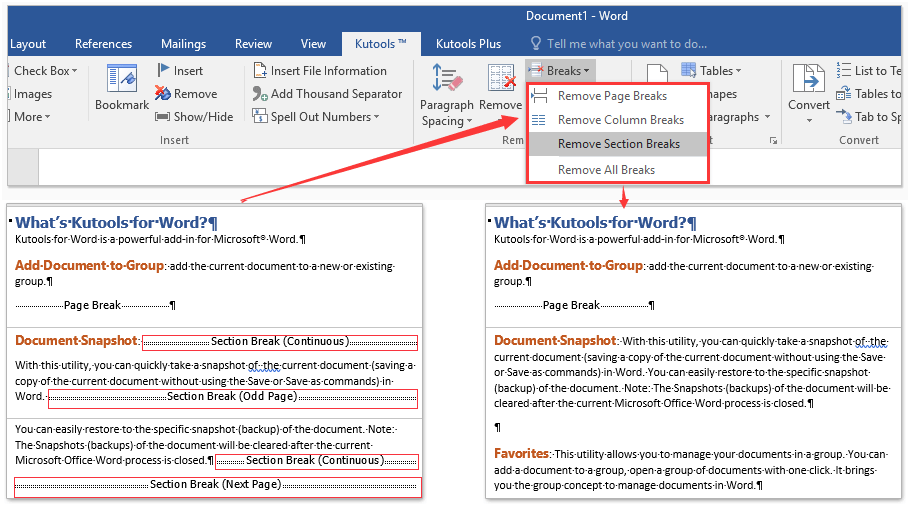
Vai programmā Microsoft Word ir jānoņem lappuses pārtraukums? Tas ir vienkārši! Vienkārši atrodiet to — tā būs punktēta līnija. Novietojiet kursoru virs tā, pēc tam nospiediet 'Dzēst'. Tas palīdzēs. Ja tas nedarbojas, dodieties uz cilni “Izkārtojums”. Atrodiet sadaļu “Pārtraukumi”, atlasiet “Noņemt lappuses pārtraukumu”, un viss ir kārtībā. Viegli! Ar praksi jūs varēsit to izdarīt viegli. Rediģējiet un saglabājiet satura plūsmu no vienas lapas uz otru.
Lapu pārtraukumu izpratne programmā Microsoft Word
Lapas pārtraukums programmā MS Word? Tās ir vienas lapas beigas un nākamās sākums. Tas palīdz jums kontrolēt, kur saturs tiek rādīts, padarot jūsu dokumentu kārtīgu un sakārtotu.
- 1. darbība. Lapas pārtraukuma ievietošana
- 2. darbība: manuāla lappuses pārtraukuma noņemšana
- 3. darbība: automātisko lappušu pārtraukumu pielāgošana
Lai to ievietotu, dodieties uz Ievietot un noklikšķiniet uz opcijas Lapas pārtraukums. Vai arī izmantojiet saīsni: Ctrl + Enter.
Vai vēlaties no tā atbrīvoties? Novietojiet kursoru tieši pirms tā, pēc tam nospiediet taustiņu Dzēst.
MS Word automātiski ievietos lappušu pārtraukumus, pamatojoties uz iestatījumiem un saturu. Automātiskiem lappušu pārtraukumiem varat mainīt piemales, fonta izmērus vai attēla izmērus.
Unikālas detaļas:
Esiet piesardzīgs, noņemot lappuses pārtraukumu. Tas var mainīt jūsu dokumenta formatējumu. Pārskatiet to pēc tam, lai pārliecinātos, ka viss izskatās labi.
Patiess stāsts:
Kādreiz man vajadzēja ideālu atskaites formatējumu. Bet, ak, uzliku lieku lappuses pārtraukumu! Par laimi, MS Word padarīja to viegli noņemamu, un mans ziņojums atkal izskatījās lieliski.
1. metode: lappuses pārtraukuma noņemšana, izmantojot atpakaļatkāpes vai dzēšanas taustiņu
Lai noņemtu lappuses pārtraukumu programmā Microsoft Word, izmantojiet metodi, kas saistīta ar Backspace vai Delete taustiņu. Novietojiet kursoru iepriekšējās lapas beigās un nospiediet Backspace vai Delete. Tas nemanāmi apvienos lapas, novēršot nevēlamus pārtraukumus. Tas ir vienkāršs un efektīvs risinājums lappušu pārtraukumu noņemšanai programmā Word.
1. darbība: novietojiet kursoru iepriekšējās lapas beigās
Pareiza kursora novietošana ir galvenais, lai noņemtu lappuses pārtraukumus. Tālāk ir norādīts, kā rīkoties.
- Novietojiet kursoru iepriekšējās lapas pēdējā rindā.
- Izmantojiet peli vai tastatūru, lai pārietu līdz beigām.
- Noklikšķiniet vai nospiediet kursoru, lai iestatītu tā pozīciju.
- Tagad varat noņemt lapas pārtraukumu.
Ir svarīgi nodrošināt, lai kursors būtu pareizajā vietā. Tas ietaupīs jūsu laiku un neizjauks dokumentu.
Agrāk kursora novietošana lapas beigās bija sarežģīta. Bija nepieciešami vairāki klikšķi vai taustiņsitieni. Tomēr modernās tehnoloģijas ir padarījušas to vienkāršāku, palīdzot lietotājiem visā pasaulē gūt vienmērīgāku rediģēšanas pieredzi.
īsinājumtaustiņš pārsvītrots vārds
2. darbība. Nospiediet Backspace vai Delete
Lai noņemtu lappuses pārtraukumu, 2. darbība prasa, lai jūs izmantotu Backspace vai Dzēst taustiņu. Tas ir ļoti svarīgi, lai dokumentā novērstu nevēlamus pārtraukumus. Lūk, kā to izdarīt:
- Novietojiet kursoru: pārvietojiet to uz iepriekšējās lapas beigām tieši pirms lapas pārtraukuma.
- Nospiediet Backspace vai Dzēst : kad tas ir vietā, nospiediet atpakaļatkāpes taustiņu vai Delete. Tādējādi tiks noņemts lapas pārtraukums un saturs tiks sajaukts.
- Pārbaudiet noņemšanu: pēc taustiņa nospiešanas ritiniet dokumentu un pārliecinieties, vai lapas pārtraukums ir novērsts.
- Turpināt rediģēšanu: kad lapas pārtraukums ir pagājis, varat turpināt rediģēšanu un modifikāciju bez pārtraukuma.
Šīs darbības parāda, kā izmantot taustiņu Backspace vai Delete, lai efektīvi noņemtu lapas pārtraukumu. Dariet to precīzi, un jūs saglabāsit vienmērīgu dokumentu plūsmu, novēršot visus iespējamos pārtraukumus, ko izraisa lappušu pārtraukumi.
Ziniet šo tehniku! Tas palielinās jūsu produktivitāti un racionalizēs rakstīšanas procesu. Nepalaidiet garām šo praktisko risinājumu perfektai dokumentu formatēšanai!
2. metode: lappuses pārtraukuma noņemšana, izmantojot rindkopas iestatījumus
Lai noņemtu lappuses pārtraukumu programmā Microsoft Word, izmantojot rindkopas iestatījumus, rīkojieties šādi: Atlasiet rindkopu, kurā ir lappuses pārtraukums, atveriet rindkopas iestatījumus un pēc tam noņemiet lappuses pārtraukumu. Tas ir vienkāršs process, kas ļauj efektīvi manipulēt ar lappušu pārtraukumiem Word dokumentos.
1. darbība: atlasiet rindkopu, kurā ir lappuses pārtraukums
Lai noņemtu lappuses pārtraukumu, vispirms ir jāatlasa rindkopa, kurā tas atrodas. Tas ir vienkārši! Vienkārši izpildiet šīs darbības:
- Novietojiet kursoru rindkopas sākumā pirms lappuses pārtraukuma.
- Noklikšķiniet un velciet, lai iezīmētu visu rindkopu, ieskaitot lappuses pārtraukumu.
- Ar peles labo pogu noklikšķiniet uz tā un izvēlnē izvēlieties Rindkopa.
- Rindkopas iestatījumu logā dodieties uz cilni Līniju un lappušu pārtraukumi.
- Noņemiet atzīmi no opcijas Lapas pārtraukums pirms.
- Noklikšķiniet uz Labi, lai saglabātu izmaiņas.
Atcerieties, ka lappuses pārtraukuma noņemšana var ietekmēt dokumenta izkārtojumu. Lai novērstu jebkādas problēmas, ņemiet vērā tālāk norādīto.
- Pārbaudiet blakus esošās rindkopas.
- Pielāgojiet atstarpi.
- Pārskatu lappušu pārvēršana.
Tādā veidā jūs varat noņemt lappuses pārtraukumu, nesabojājot dokumenta formatējumu vai lasāmību.
2. darbība: atveriet rindkopas iestatījumus
Lai atvērtu rindkopas iestatījumus, veiciet šīs vienkāršās darbības:
- Dokumenta augšdaļā atrodiet rīkjoslu.
- Klikšķiniet uz Formāts .
- Parādīsies nolaižamā izvēlne - izvēlieties Paragrāfs .
- Tiks atvērts jauns logs ar daudzām rindkopu formatēšanas iespējām.
- Tagad varat veikt nepieciešamās izmaiņas.
Turklāt rindkopas iestatījumu logs ļauj mainīt atkāpi, rindstarpu, līdzinājumu utt. Izmantojot šīs opcijas, varēsiet pielāgot dokumentu savām vēlmēm.
Pro padoms: Iepazīstieties ar dažādām rindkopu formatēšanas opcijām, lai labāk kontrolētu sava dokumenta izskatu un struktūru.
3. darbība. Noņemiet lappuses pārtraukumu
Lai atbrīvotos no lappušu pārtraukumiem, veiciet tālāk norādītās darbības.
- Noklikšķiniet uz rindkopas simbola rīkjoslā, lai parādītu slēptās rakstzīmes.
- Novietojiet kursoru tieši pirms lapas pārtraukuma, kuru vēlaties dzēst.
- Nospiediet atpakaļatkāpes taustiņu uz tastatūras, lai noņemtu lappuses pārtraukumu.
- Ja jums ir vairāki lappušu pārtraukumi, vienkārši atkārtojiet 2. un 3. darbību.
Turklāt ir svarīgi atcerēties, ka lappuses pārtraukuma noņemšana palīdz uzlabot satura plūsmu dokumentā.
kā pārinstalēt pārlūkprogrammu Microsoft Edge
Tātad, tagad jūs zināt, kā noņemt lappušu pārtraukumus, izmantojot rindkopas iestatījumus. Iztīriet savu dokumentu, lai iegūtu pārsteidzošu lasīšanas pieredzi. Neļaujiet lappušu pārtraukumiem sabojāt jūsu dokumentus. Pārvaldiet savu formatējumu jau šodien!
3. metode: lappuses pārtraukuma noņemšana, izmantojot funkciju Atrast un aizstāt
Lai noņemtu lappuses pārtraukumu, izmantojot funkciju Atrast un aizstāt, rīkojieties šādi: Atveriet dialoglodziņu Atrast un aizstāt, ievadiet lappuses pārtraukuma rakstzīmi un noņemiet lappuses pārtraukumu. Šīs vienkāršās, taču efektīvās darbības palīdzēs ātri un efektīvi novērst nepatīkamus lappušu pārtraukumus programmā Microsoft Word.
kā izslēgt Windows atjauninājumus
1. darbība: atveriet dialoglodziņu Atrast un aizstāt
Uzziniet, kā atvērt dialoglodziņu Atrast un aizstāt, lai sāktu lappušu pārtraukumu noņemšanu. To var izdarīt trīs veidos:
- Nospiediet Ctrl+H uz tastatūras.
- Izvēlieties Atrast no Rediģēšana grupa Mājas cilne. Pēc tam izvēlieties Aizvietot no nolaižamās izvēlnes.
- Ar peles labo pogu noklikšķiniet jebkurā dokumentā un izvēlieties Atrast , un izvēlieties Aizvietot .
Turklāt ir īsinājumtaustiņi, lai ātri atvērtu dialoglodziņu Atrast un aizstāt. Piemēram, Microsoft Word for Windows lietotāji var nospiest Ctrl+H .
Atcerieties, ka, iepazīstoties ar dažādiem veidiem, kā piekļūt dialoglodziņam Atrast un aizstāt, varat ietaupīt laiku.
2. darbība: ievadiet lapas pārtraukuma rakstzīmi
Lai ievietotu lappuses pārtraukuma simbolu, rīkojieties šādi:
- Nospiediet Ctrl un H kopā. Tiks atvērts dialoglodziņš Atrast un aizstāt.
- Iekš Atrodi ko lauks, veids ^m . Tas ir kods lappuses pārtraukumam programmā MS Word.
- Atstājiet Aizvietot ar lauks tukšs. Pēc tam noklikšķiniet uz Aizstāt visu pogu, lai noņemtu visus lappušu pārtraukumus.
Šī metode ir lieliska, ja jūsu dokumentā ir daudz lappušu pārtraukumu.
Jautrs fakts: Microsoft Word tiek izmantots visā pasaulē!
3. darbība. Noņemiet lappuses pārtraukumu
Lai noņemtu lappuses pārtraukumu, izmantojiet funkciju Atrast un aizstāt. Lūk, kā to izdarīt:
- Nospiediet Ctrl + H, lai atvērtu dialoglodziņu Atrast un aizstāt.
- Laukā Atrast ko ierakstiet ^m (bez pēdiņām). Tas apzīmē manuālo lappuses pārtraukumu.
- Atstājiet lauku Aizstāt ar tukšu.
- Noklikšķiniet uz Aizstāt visu. Tādējādi tiek noņemti visi manuālie lappušu pārtraukumi.
Piezīme. Šī metode noņem tikai manuālus lappušu pārtraukumus. Nevis automātiskās.
Pēc šīs darbības vēlreiz pārbaudiet savu dokumentu. Pārliecinieties, vai formatējums atbilst vēlamajam.
Pro padoms: Izmantojiet Word funkciju Rādīt/slēpt (Ctrl + *), lai redzētu visas formatēšanas atzīmes, tostarp lappušu pārtraukumus. Tas atvieglo to pārvaldību.
Secinājums
Visbeidzot, ir vienkārši noņemt lappuses pārtraukumu programmā Microsoft Word. Veiciet iepriekš norādītās darbības, un jums būs vienmērīga satura plūsma. Ņemiet vērā, ka, noņemot lappuses pārtraukumu, šo lapu saturs tiek mainīts. Tātad, pēc tam pārskatiet savu dokumentu!
Turklāt Microsoft Word ir daudz citu formatēšanas iespēju, lai jūsu dokumentam piešķirtu profesionālu izskatu. Izmēģiniet kolonnas, tabulas, galvenes un kājenes, lai iegūtu izsmalcinātu izskatu.
Papildu padoms: izmantojiet lappuses pārtraukumu priekšskatījuma režīmu, lai redzētu, kur notiek lappušu pārtraukumi, un veiktu korekcijas. Tas ir lielisks rīks dokumentu izkārtojuma pilnveidošanai.














